Разбираемся с причинами перегрева ноутбука и устраняем их
В этом материале я разберу, почему греется ноутбук и что можно сделать, чтобы он не перегревался. Рассмотрю, какие есть варианты решения данного вопроса в домашних условиях, которые можно выполнить своими руками, а за что лучше заплатить специалистам.
Оказывают сильное влияние на нагрев такие компоненты, как ⇒
- Центральный процессор
- Видеокарта
- Жесткий диск. Именно HDD (жесткий диск на магнитных дисках), а не современные SSD.
Оказывают слабое влияние ⇒
- Оперативная память
- Экран монитора
- SSD диски различных модификаций (SATA, M.2)
- Чипсеты и остальная электронная начинка системной платы.
Как определить, что перегревается видеокарта?
- Признаком перегрева может стать ощутимое торможение игр либо графических приложений (в том числе AutoCAD или Photoshop, например). В числе появляющихся артефактов отметим квадратики и полосы, которые до этого не появлялись.
- Греться и шуметь компьютер начинает сильнее привычного, что сообщает об ухудшении охлаждения графического процессора из-за проблем в работе вентилятора. Также бывают ситуации, когда стала сильно греться видеокарта в играх – ещё один распространенный признак проблемы.
- Для точной диагностики неисправности следует воспользоваться специальной программой, определяющей температуру. Не всегда подобные программы поставляются вместе с видеоплатой. Существуют различные универсальные утилиты, подходящие для любых устройств.
Температура 30°-35°С считается вполне нормальной, когда видеочип не сталкивается со значительной нагрузкой. Если же есть определенная нагрузка, его температура не должна быть более 80°С.
Устранение причины перегрева ноутбука
Самые частые причины перегрева:
- пыль внутри корпуса ноутбука;
- неисправная система охлаждения;
- высыхание термопасты на ЦП или видеокарте.
Разберемся, как можно их устранить.
Пыль внутри корпуса ноутбука
Многие пользователи ноутбуков даже не знают, что их лэптопы необходимо систематически чистить от пыли. Так как мелкие частички пыли беспрепятственно проникают в корпус оборудования и скапливаются внутри, вызывая перегрев.
Как решить проблему:
- найти инструкцию по разборке ноутбука и добраться до его «внутренностей»;
- используя маломощный пылесос или баллончик со сжатым воздухом, убрать пыль с электроники;
- с помощью ватных дисков или палочек, смоченных спиртом, протереть все пластиковые части лэптопа, удаляя с них пыль;
- собрать устройство обратно.
Нельзя протирать спиртом электронные компоненты, ведь на них могут остаться частички ваты.
Неисправная система охлаждения
Рабочий ресурс вентилятора системы охлаждения обычно составляет до 5 лет. Но если неправильно эксплуатировать лэптоп, он может выйти из строя намного быстрее. Если речь идет не о видимых механических проблемах, например, четко видно, что вентилятор не крутится, провести грамотную диагностику системы охлаждения в домашних условиях практически невозможно.
Поэтому при подозрении на неисправность этого узла ноутбука лучше сразу обратиться в сервисный центр и проконсультироваться касаемо ремонта. В Москве найти хороший сервис вам поможет площадка gadget-plaza.ru. Здесь вы найдете офисы разных столичных СЦ с адресами и подробностями работы.
Высыхание термопасты на ЦП или видеокарте
Между процессором ноутбука и радиатором системы охлаждения наносится тонкий слой термопасты. Это вещество позволяет равномерно отводить излишки тепла, которое выделяет процессор во время работы. Если после покупки ноутбука прошло уже более года, то термопасту стоит заменить. Мастера рекомендуют выполнять эту процедуру каждые полгода.
Чтобы заменить термопасту в конкретном ноутбуке, нужно найти инструкцию по его разборке и снятию системы охлаждения. В сети достаточно подробных видеоинструкций для большинства современных ноутбуков. Если же вы боитесь навредить устройству, лучше обратиться в сервис.
Главное — инструкциями по эксплуатации не нужно пренебрегать. Чтобы не допустить перегрева устройства, помните:
Почему сильно греется ноутбук
Любой работающий ноутбук нагревается. Чтобы не возникало перегрева в нем устанавливается система охлаждения с кулером и радиатором. Отвод тепла из ноутбука зависит от ее эффективности и скорости вентилятора.
Причины, почему температура ЦПУ или видеокарты выше нормы:
- неисправность системы охлаждения, в т.ч. кулера (вентилятора)
- плохой отвод тепла — пыль в радиаторе, закрыты отверстия для вентиляции воздуха, неправильно нанесли термопасту
- поломка материнской платы, процессора
Куда не надо лезть:
- Программы
- Windows
- Приложения
Если в ноутбуке забилась пылью система охлаждения, решение: почистить от пыли.

Во-вторых, неисправен вентилятор или части системы, например, разгерметизировались трубки, сломались крепления. Во многих лэптопах для игр устанавливают второй кулер на видеочип. Включается он во время игры. Нередко он совсем не вращался. Требуется замена неисправных частей.
Перекрыли поступление холодного воздуха, например, работаете на одеяле в кровати. Так делать категорически нельзя. Под ноутбуком должна быть ровная поверхность, чтобы обеспечить свободный поток воздуха к кулеру. Все отверстия корпуса ноутбука нужно держать открытыми.
В третьих, неисправный процессор, а также видеочип. Это редко бывает с CPU Intel, но регулярно с AMD.
Неправильно нанесли термопасту. Например, с избытком, залив термопастой все вокруг. Смотрите, как правильно заменить термопасту.
И самый редкий вариант — это плохая термопаста. За все время у нас было только два таких случая, когда это помогло.
Программные решения высокой температуры процессора
Причина перегрева ноутбука может иметь и программную основу. В такой ситуации ответом на вопрос «как избавиться от перегрева ноутбука» могут стать следующие действия:
- Проверьте вашу систему на вируса. Помогут такие программы как Dr.Web CureIt!, Trojan Remover, Malwarebytes Anti-Malware и ряд других аналогов;
- Вместо «High performance» (высокая производительность) стоит подумать над сменой плана питания на «Сбалансированный» (Balanced), что позволит снизить нагрузку на процессор;
- Удалите ненужные программы (особенно те из них, которые загружаются через автозагрузку), это поможет разгрузить систему;
- Проверьте настройки БИОС. В нём не должно быть установлены ограничения на обороты кулера, а порог температуры выключения ПК не должен быть слишком низким (к примеру, 60 °C).
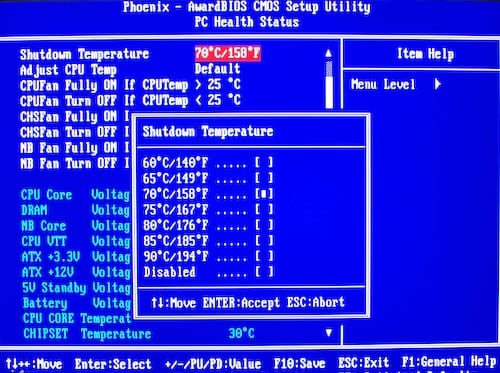
Окружающая среда
Окружающая среда, в которой вы используете компьютер, может также способствовать перегреву. Например, если ваше устройство находится под прямыми солнечными лучами или рядом с источником тепла — радиатором или вентиляционной системой, вероятность его перегрева возрастает.
Еще одной причиной перегрева, особенно в ноутбуках, является работа на неровных или мягких поверхностях. Ноутбуки и системные блоки предназначены для размещения на плоской поверхности, что позволяет теплу свободно выходить с задней или боковой стороны. Когда устройство находится на неровной поверхности, тепло не уходит должным образом и скапливается в корпусе. Проблема усугубляется, если оказываются заблокированными вентиляционные отверстия.











